こんにちは、ロボティックテクノロジーセンター(RBTC)のジョンです。
今回はUiPathのモダンデザインエクスペリエンスでロボットを作ってみた話をしたいと思います。
クラシックデザインエクスペリエンスとモダンデザインエクスペリエンス両方で開発をしてみた感想も話したいと思います。
※UiPath Studioバージョン22.10を使用しています。
UiPath v2020.4 では UiAutomationNext アクティビティ パッケージが導入されました。
クラシックデザインより新しく進化した機能を提供するアクティビティパッケージのことを言います。
このパッケージでは、新しいアクティビティ、一体型レコーダー、新しいデータ スクレイピング ウィザードを使用してターゲット UI 要素を識別、設定、検証するための新たな方法が提供されます。
モダンデザインエクスペリエンスがリリースされたのは実は2年以上前の2020年ごろですが、多くの企業様では昔からあるクラシックデザインでのみ開発されているケースが多いです。
ただクラシックだとうまく要素認識できないものが、モダンデザインエクスペリエンスだとうまく認識できるなど、機能面でも活用を検討すべきだと思うことが増えてきました。そこで本記事では、モダンデザインエクスペリエンスについての入門的な内容をご紹介したいと思います。
実際にワークフローを作成してみました。
開発したのは、「交通費登録」ワークフローです。
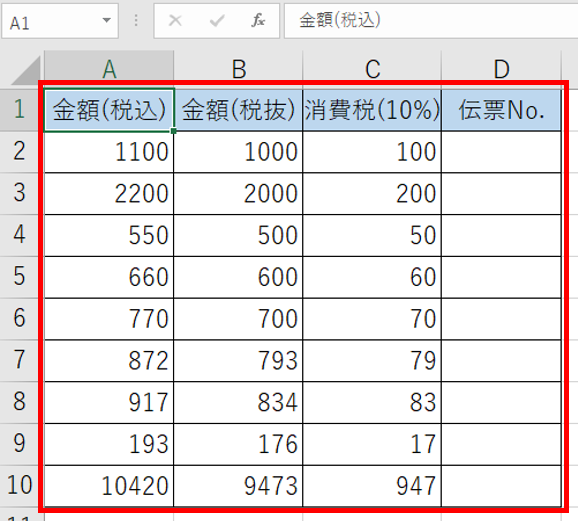
②Excelファイルから取得した金額情報を経理システムに入力
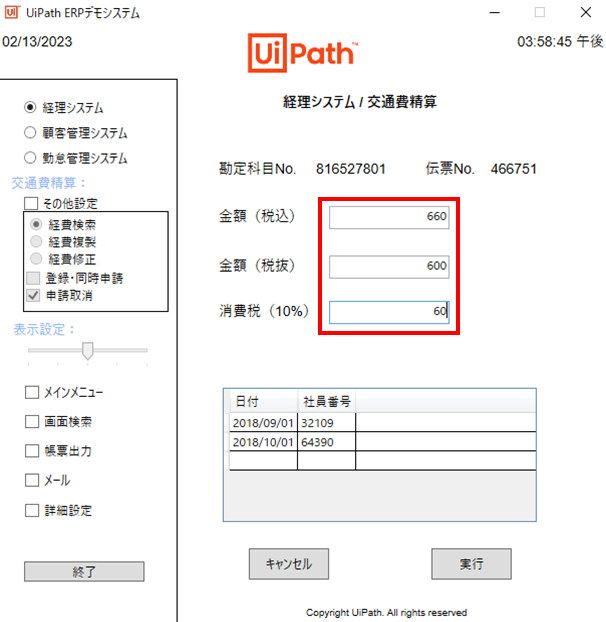
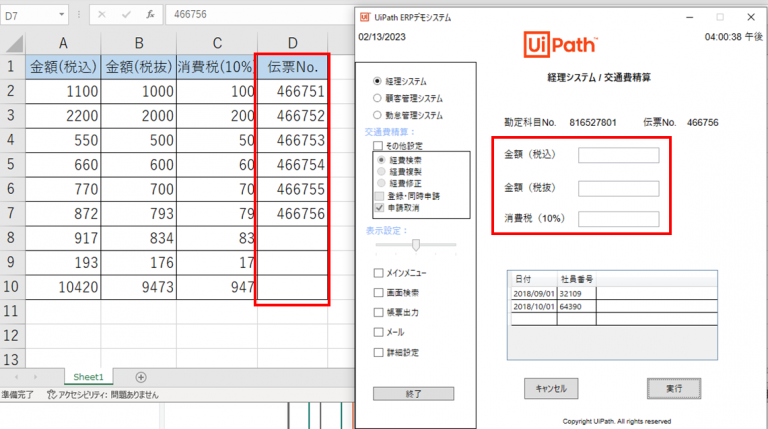
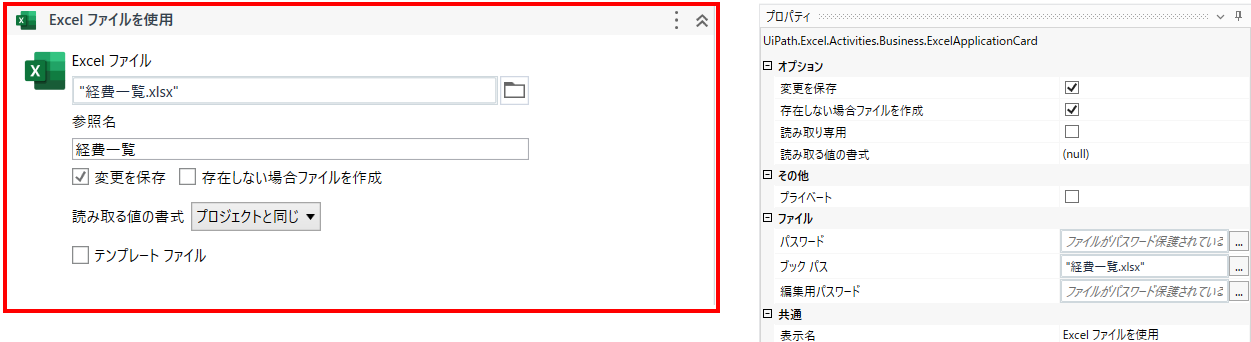
クラシックデザインエクスペリエンスではExcelファイルの操作をするとき、まずは「Excelアプリケーションスコープ」アクティビティを配置していましたが、モダンデザインエクスペリエンスでは「Excelアプリケーションスコープ」の代わりに、「Excelファイルを使用」アクティビティを利用します。
モダンデザインエクスペリエンスでよく使われている「Excelプロセススコープ」+「Excelファイルを使用」アクティビティでは「Excelアプリケーションスコープ」アクティビティと比較して以下が設定できるようになっています。
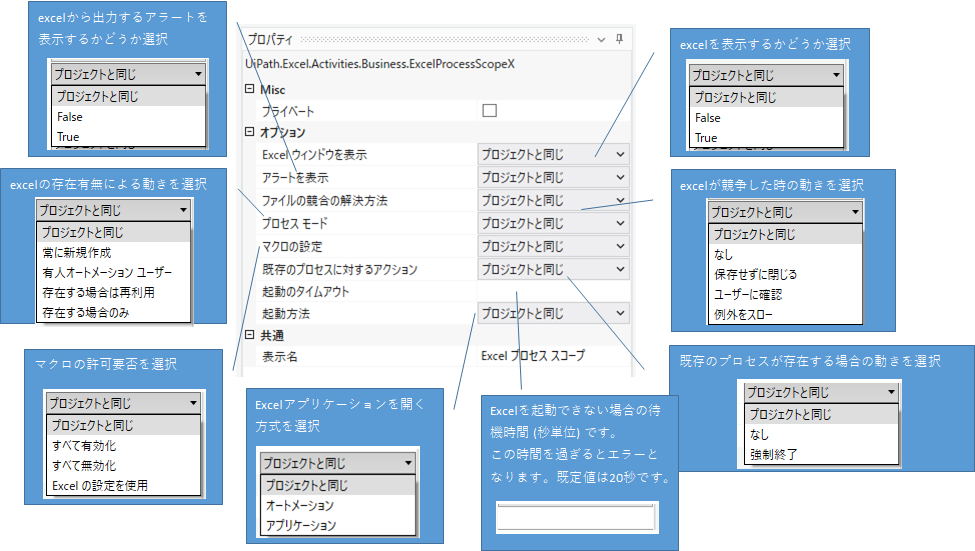
読み取る値の書式をどうするかのオプションも選択できるようになっています。
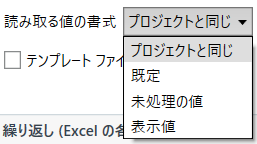
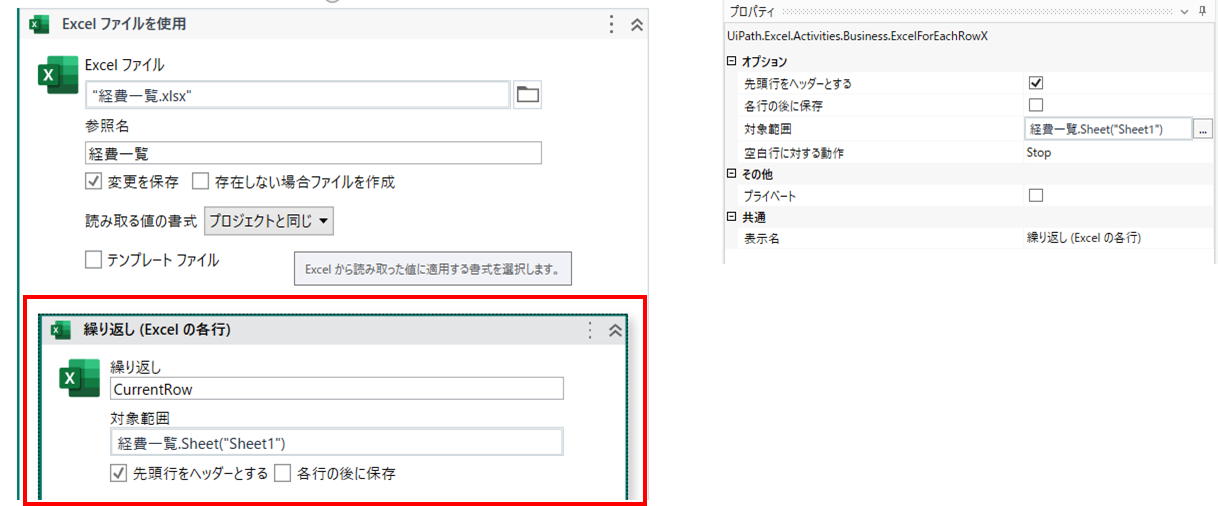
クラシックでは「Excel アプリケーション スコープ」アクティビティの中に「範囲を読み込み」アクティビティを使用し、データテーブル形式で値を取得し、「繰り返し(データテーブルの各行)」アクティビティで繰り返し処理を行っていましたが、より簡単にエクセルの行数分繰り返し処理が実装できるようなりました。
先頭行をヘッダーにするかどうか、最後の保存するかどうかのオプションも追加されていますね。
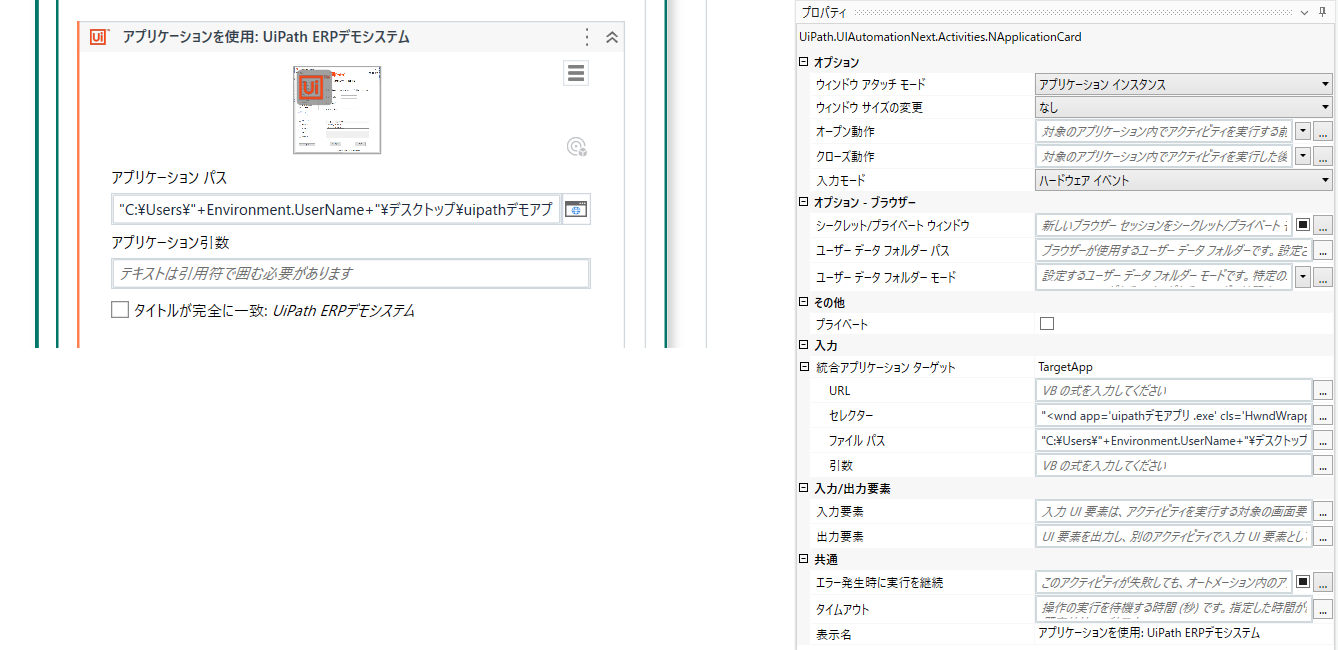
「アプリケーションを使用」アクティビティを使用します。
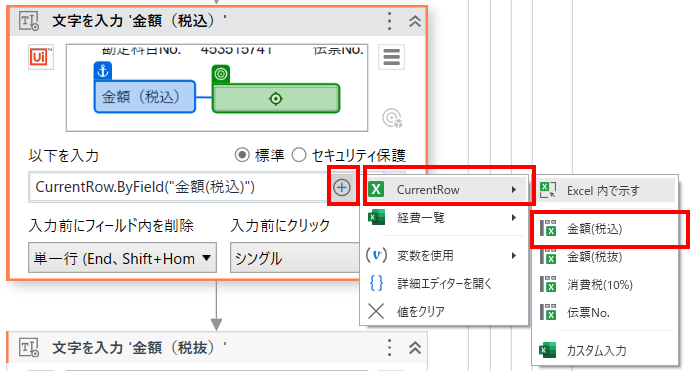
すでにエクセルの情報を保持しているので、マウスクリックで入力情報を選択することができました。
こちらもStudioXのようになっています。
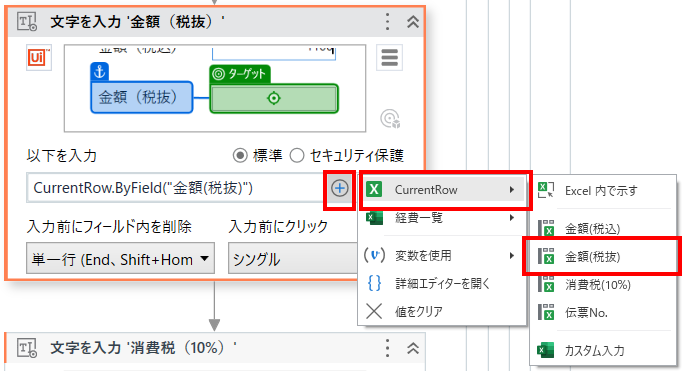
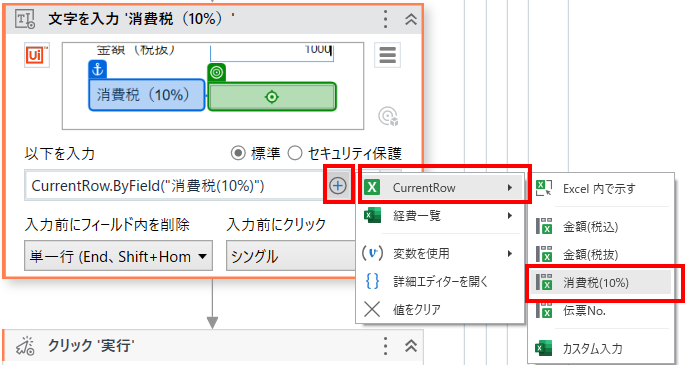
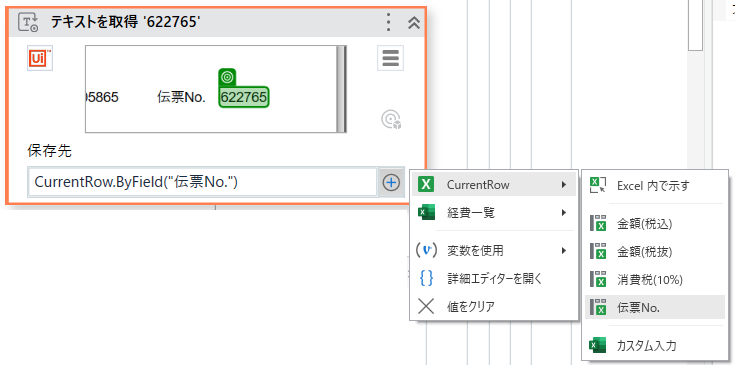
クラシックでは、「テキストを取得」アクティビティで伝票番号を取得し、「セルに書き込み」もしくは「範囲を書き込み」アクティビティをさらに追加して書き込みを行っていましたが、モダンでは値の取得と書き込みまで全部行ってくれていますね。
場所の指定もStudioXのようにマウスクリックで指定することが可能になっていました。
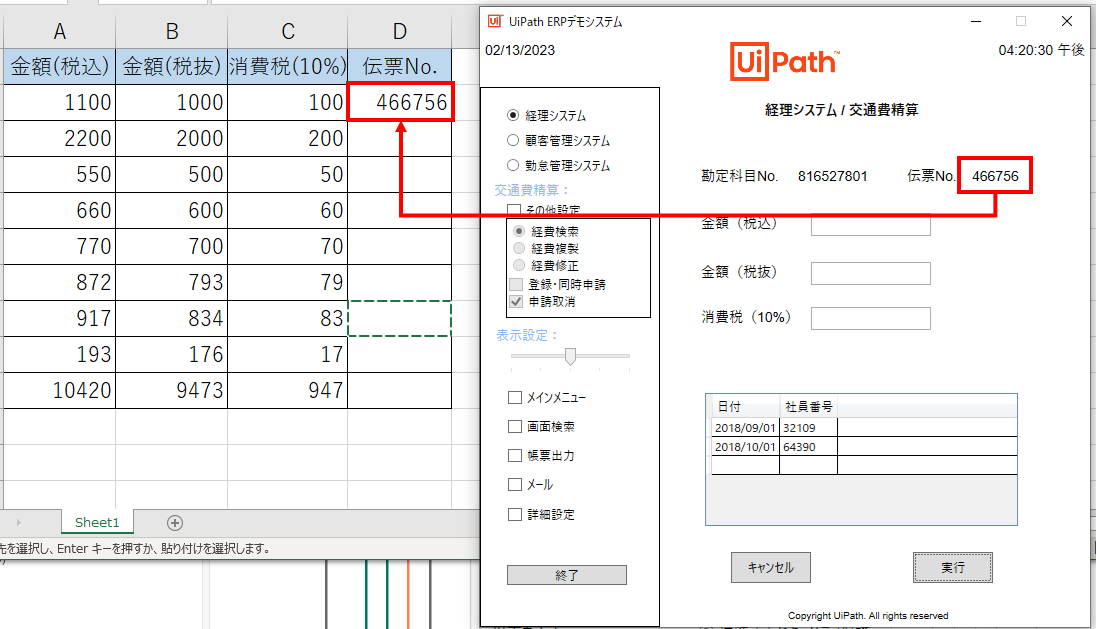
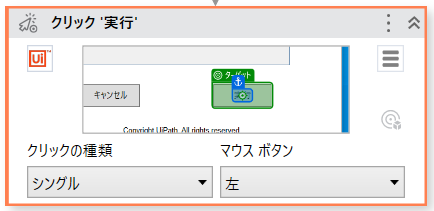
クリックアクティビティは今までよく使っていましたが、ビジュアルが少し変わっています。
モダンで実装してみて感じたのは、クラシックより開発速度が速いと感じました。
マウス操作で変数の設定ができるなど、より簡単な操作で開発できるという印象でした。
また、要素認識やレコーディングが便利になったと感じました。
後、クラシックではなかった「オブジェクトリポジトリ」機能が追加されました。
以下オブジェクトリポジトリに関するブログになるので、ご参考まで。
https://www.cresco.co.jp/blog/entry/14668/
ただ、クラシックに慣れている場合は、実装の方式がいろいろ変わっていましたので、モダンに慣れるまでには少し時間がかかるかもしれません。
「モダンエクスペリエンスとクラシックエクスペリエンスの違い」をご覧ください。
https://docs.uipath.com/studio/lang-ja/docs/modern-design-experience
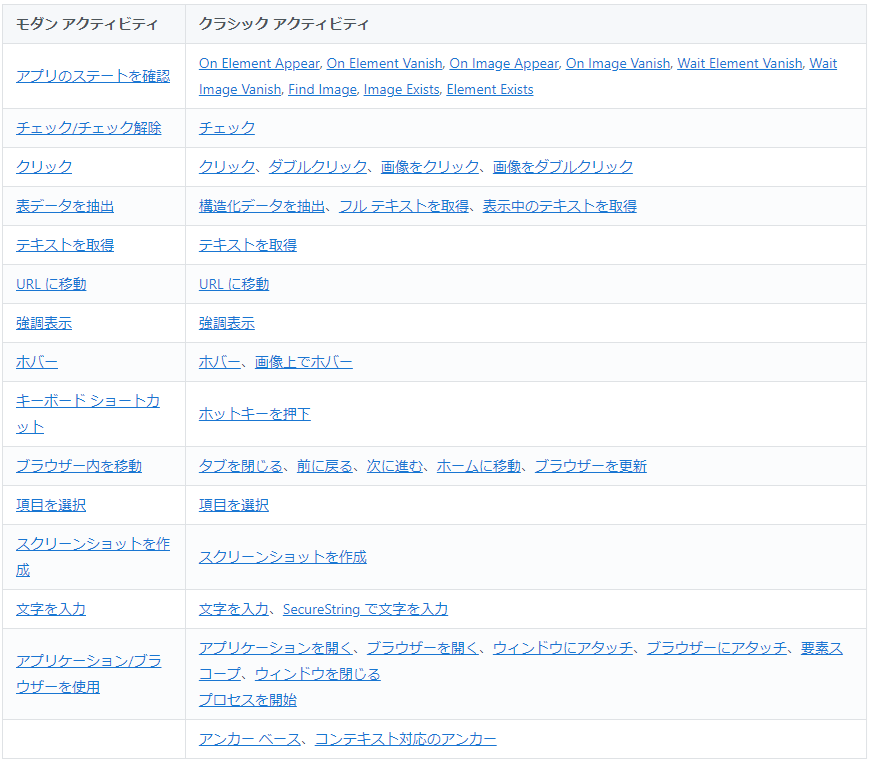
オートメーション プロジェクトでモダン デザイン エクスペリエンスを有効化することによって、新しい機能を使用できるようになります。
あるプロジェクトに対してモダン エクスペリエンスを有効化または無効化するには、[プロジェクト] パネルで [プロジェクト設定] を選択し、
さらに [全般] タブから [モダン デザイン エクスペリエンス] トグルを使用して、プロジェクトを再読み込みします。
※v2021.10 以降の Studio では、モダン デザイン エクスペリエンスは既定ですべての新規プロジェクトで有効化されています。
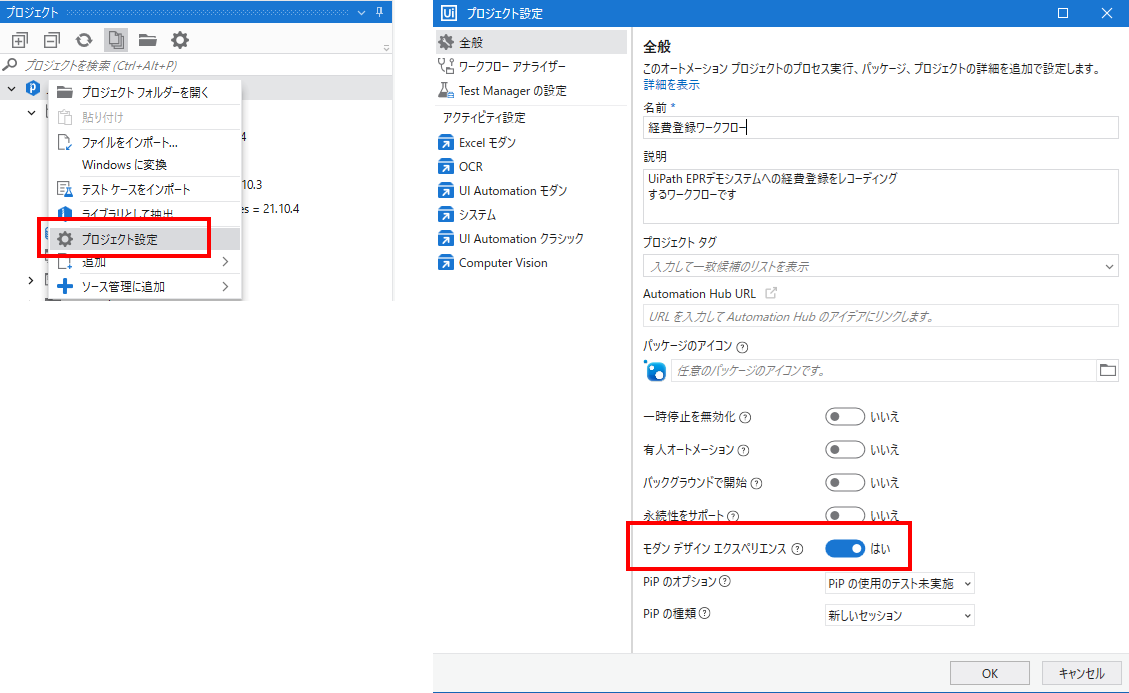
プロジェクトで選択されているエクスペリエンスとは関係なく、他のエクスペリエンスで既定でのみ利用可能なアクティビティを有効化することもできます。
[アクティビティ] パネルの上部にある [オプションを表示] をクリックし、以下を選択します。
モダンを表示: クラシック エクスペリエンスを使用するプロジェクト内にモダン アクティビティを表示します。
クラシック アクティビティを表示: モダン エクスペリエンスを使用するプロジェクト内にクラシック アクティビティを表示します。
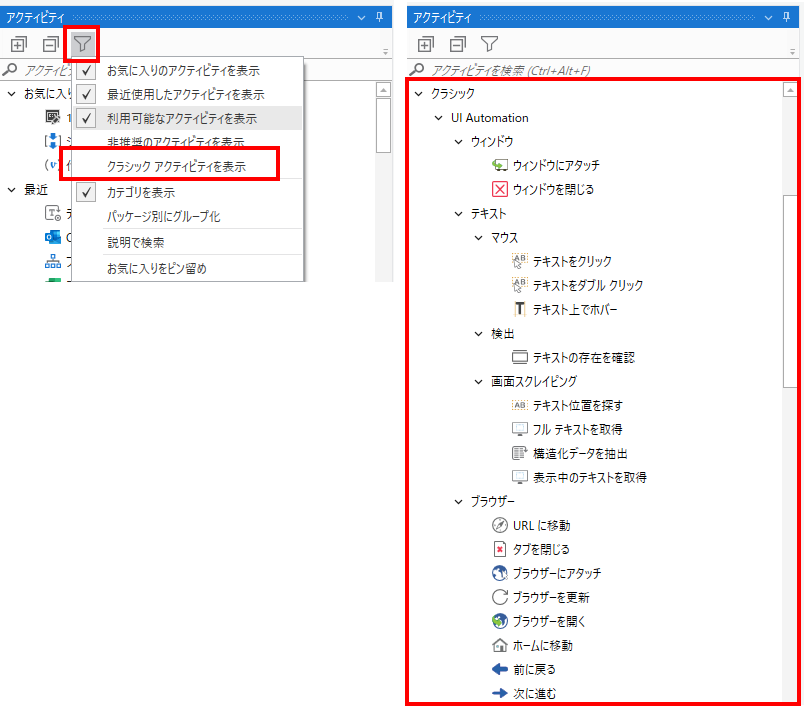
今回はモダンデザインエクスペリエンスで開発を行ってみました。
モダンはどんどん新しい機能の追加が加速中です。
モダンデザインエクスペリエンスにはいろんな新機能が追加されているので、モダンを活用してロボットを作ってみたらいかがでしょうか。
最後まで記事を読んでいただき、ありがとうございました。




